Opdateret April 2024: Stop med at få fejlmeddelelser, og sænk dit system ned med vores optimeringsværktøj. Hent det nu kl dette link
- Download og installer reparationsværktøjet her.
- Lad det scanne din computer.
- Værktøjet vil derefter reparér din computer.
Fik en endeløs fejl ved indlæsningsskærm, når du prøver at spille Skyrim? Så vær sikker på at du ikke er alene. Mange Skyrim-spillere har stødt på dette problem og fundet indlæg i community-tråde og fora.
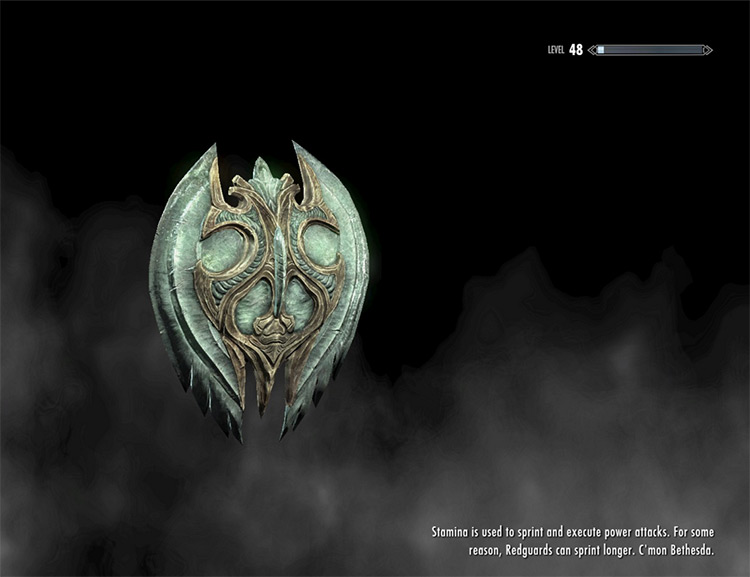
Hvis du også vil løse problemet med Skyrim Infinite-indlæsningsskærm, er denne artikel noget for dig.
Her har jeg samlet vores ekspertløsninger, der har hjulpet mange brugere med at løse problemet med Skyrim Infinite loading-skærm.
Skyrim Infinite loading-skærmfejl opstår, når spillere vil oprette en ny gem-fil og begynde at spille.
Og indlæsningsskærmen vises inden du går ind i spillet, som ofte vises for brugere, der har installeret spillet, eller for spillere, der har tilføjet nye mods eller ønsker at starte et nyt spil med mods installeret.
Og når fejlen opstår, kan spillerne ikke spille spillet. Derudover rapporterede spilleren i nogle tilfælde, at fejlen opstod ved et uheld ved skift af placering eller kørsel hurtigt.
Skift hukommelsestildeling
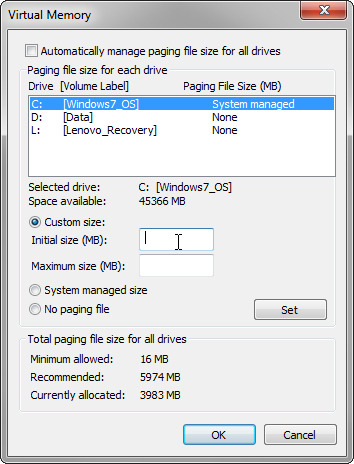
Fejlen "Skyrim Infinite loading screen" skyldes sandsynligvis mangel på hukommelse. Sådan kan du justere SafetyLoad-konfigurationsfilen, så Safy Load kører, når skærmen indlæses. Standard er at tillade konstant udførelse. Dette kan forårsage problemer med skærmindlæsning eller nedbrud.
Du kan udføre følgende trin for at ændre indstillingerne:
Sørg for, at du har SKSE (Skyrim Script Extender) installeret, før du fortsætter. Hvis du ikke allerede har installeret det, kan du installere det fra Steam SKSE-siden.
1) Åbn filen “Skyrim \ data \ SKSE \ Plugins \ SafetyLoad.ini”.
2) Skift EnableOnlyLoading fra false til true.
3) Gem og luk filen.
4) Spil Skyrim og se om problemet med uendelig indlæsningsskærm er løst.
Opdater dine enhedsdrivere

Forældede eller defekte drivere kan også være årsagen til den uendelige belastningsskærm i Skyrim. Du kan rette Skyrim uendelig belastningsskærm ved at opdatere dine enhedsdrivere.
Trin 1: Højreklik på menuen Start, og vælg "Enhedshåndtering".
Trin 2: Dobbeltklik på enhedskategorien for at åbne listen.
Trin 3: Højreklik nu på den enhed, du vil opdatere, og vælg "Opdater driver".
Trin 4: Klik på "Søg automatisk efter opdateret driversoftware" i pop op-vinduet.
Følg derefter instruktionerne for at fuldføre processen. Genstart computeren, så ændringerne træder i kraft.
April 2024 Opdatering:
Du kan nu forhindre pc -problemer ved at bruge dette værktøj, såsom at beskytte dig mod filtab og malware. Derudover er det en fantastisk måde at optimere din computer til maksimal ydelse. Programmet retter let på almindelige fejl, der kan opstå på Windows -systemer - ikke behov for timers fejlfinding, når du har den perfekte løsning lige ved hånden:
- Trin 1: Download PC Reparation & Optimizer Tool (Windows 10, 8, 7, XP, Vista - Microsoft Gold Certified).
- Trin 2: Klik på "Begynd Scan"For at finde Windows-registreringsproblemer, der kan forårsage pc-problemer.
- Trin 3: Klik på "Reparer Alt"For at løse alle problemer.
Efter genstart af computeren kan du starte Skyrim og se, om “Skyrim Infinite Boot Screen” -problemet forsvinder.
Fjern mods
Mange mods eller modskonflikter kan forårsage en uendelig fejl ved indlæsningsskærm. Hvis du ikke har nogen mods, skal du prøve metode 3. Men hvis du har flere mods installeret, kan du fjerne dem en efter en.
Når du har fjernet et mod, skal du spille Skyrim og se, om problemet fortsætter. Hvis problemet er løst, er årsagen Mod. Du kan muligvis ikke bruge denne mod. Du kan gennemgå system- og enhedskravene til denne mod og derefter sørge for, at dit system og perifere enheder understøtter denne mod.
Geninstaller Skyrim

Du kan også løse problemet ved at geninstallere Skyrim. Lad os afinstallere det først.
Trin 1: Gå til kontrolpanelet.
Trin 2: Vælg Vis efter kategori i øverste højre hjørne. Klik derefter på Afinstaller programmet.
Trin 3: Højreklik på spillet, og vælg Afinstaller. Følg derefter instruktionerne på skærmen for at fuldføre processen.
Når processen er afsluttet, kan du gå til det officielle Skyrim-websted, downloade og installere det. Kør derefter spillet for at se, om problemet er løst.
Ekspert Tip: Dette reparationsværktøj scanner lagrene og erstatter korrupte eller manglende filer, hvis ingen af disse metoder har virket. Det fungerer godt i de fleste tilfælde, hvor problemet skyldes systemkorruption. Dette værktøj vil også optimere dit system for at maksimere ydeevnen. Den kan downloades af Klik her

CCNA, Web Developer, PC Fejlfinding
Jeg er computerentusiast og en praktiserende it-professionel. Jeg har mange års erfaring bag mig i computerprogrammering, hardwarefejlfinding og reparation. Jeg er specialiseret i webudvikling og database design. Jeg har også en CCNA-certificering til netværksdesign og fejlfinding.

